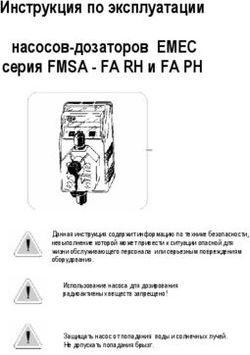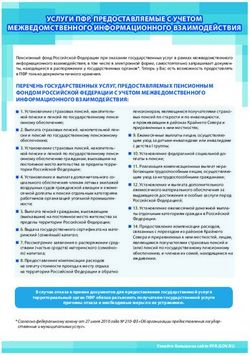Руководство пользователя услуга "Доступ к сервису отправки отчетности в контролирующие органы" система PSB On-Line
←
→
Транскрипция содержимого страницы
Если ваш браузер не отображает страницу правильно, пожалуйста, читайте содержимое страницы ниже
Руководство пользователя
услуга «Доступ к сервису отправки отчетности в
контролирующие органы»
система PSB On-Line
Апрель, 2019Оглавление
1. Термины и определения ................................................................................................4
2. Основной функционал ..................................................................................................4
3. Основная информация об услуге «Доступ к сервису отправки отчетности в
контролирующие органы» ..............................................................................................................5
4. Функциональные возможности ....................................................................................6
5. Работа в Сервисе «Отчетность» ...................................................................................7
Часть 1: вкладка «Налоговый календарь»............................................................................7
5.1 Панель основных функций ..............................................................................................8
5.2 События налогового календаря.......................................................................................8
6. Работа в Сервисе «Отчетность». ..................................................................................9
Часть 2: подключение услуги и получение квалифицированного сертификата ключа
проверки электронной подписи (КСКПЭП)..................................................................................9
7. Работа в сервисе «Отчетность». Отправка скан-копии сертификата. ....................20
8. Работа в Сервисе «Отчетность». ................................................................................23
Часть 3: вкладка «Отправка отчетности». Реестр электронного документооборота с
контролирующими органами ........................................................................................................23
9. Документооборот с ФНС ............................................................................................25
9.1. Создание отчета .......................................................................................................27
9.2. Создание письма ......................................................................................................30
10. Документооборот с ПФР ............................................................................................33
10.1. Отправка отчета .......................................................................................................33
10.2. Создание письма ......................................................................................................35
11. Получение требований и отправка уведомления для ФНС .....................................37
12. Документооборот с РосСтат .......................................................................................40
12.1. Отправка отчета .......................................................................................................40
12.2. Создание письма ......................................................................................................42
13. Документооборот с ФСС ............................................................................................43
13.1. Отправка отчета .......................................................................................................44
14. ЭДО с ФС Росалкогольрегулирование ......................................................................45
15. ЭДО с Росприроднадзор .............................................................................................46
16. Работа в сервисе «Отчетность». .................................................................................46
Часть 4: вкладка «Управление услугой» ............................................................................46
17. Создание заявлений на изменение, пролонгацию и блокировку сертификата. ....48
17.1. Внесение изменений в действующий сертификат ................................................4917.2. Пролонгация действующего сертификата .............................................................50
17.3. Отключение услуги «Доступ к сервису отправки отчетности в
контролирующие органы» и блокировка сертификата ..............................................................52
18. Список ошибок ............................................................................................................53
18.1. Ошибка при выпуске сертификата .........................................................................53
18.2. Ошибка авторизации. ..............................................................................................53
18.3. Ошибка – нет подключенного ДКО .......................................................................54
18.4. Недостаточно денежных средств на расчетном счете ..........................................54
18.5. Недоступно подключение услуги к выбранному счету .......................................54
18.6. Превышен допустимый размер файла - 2 Мб .......................................................54
18.7. Внимание! Проверьте наличие скан-копий документов ......................................54
18.8. Нет подключенных направлений при отправке отчетности или письма в
контролирующие органы ..............................................................................................................55
18.9. Статус «отказано» при отправке отчета или письма ............................................55
18.10. Нет прав для осуществлений операций с документами по службе ДО ..........561. Термины и определения
Пользователь – организация (или ИП), пользователь системы PSB On-Line,
подключивший услугу «Доступ к сервису отправки отчетности в контролирующие органы»
для отправки отчетности в контролирующие органы;
Сервис – сервис отправки отчетности в контролирующие органы «Отчетность»
системы PSB On-Line
Ключ электронной подписи – уникальная последовательность символов,
предназначенная для создания электронной подписи;
Ключ проверки электронной подписи – уникальная последовательность символов,
однозначно связанная с ключом электронной подписи и предназначенная для проверки
подлинности электронной подписи;
Квалифицированный сертификат ключа проверки электронной подписи (далее –
КСКПЭП) – электронный документ или документ на бумажном носителе, выданные
удостоверяющим центром либо доверенным лицом удостоверяющего центра и
подтверждающие принадлежность ключа проверки электронной подписи владельцу
сертификата ключа проверки электронной подписи;
Удостоверяющий центр – доверенная организация, выпускающая Пользователю
КСКПЭП;
Электронный документ – документ, представленный в электронном виде, в
соответствии с требованиями формата для данного вида документа;
2. Основной функционал
Работа с услугой «Доступ к сервису отправки отчетности в контролирующие органы»
осуществляется с использованием трех основных вкладок:
вкладка «Налоговый календарь» содержит календарь налоговых событий;
вкладка «Отправка отчетности» позволяет отправлять отчетность и
осуществлять электронный документооборот с контролирующими органами;
вкладка «Управление услугой» содержит информацию об услуге, ее
состоянии и сведения о сертификате ключа электронной подписи;
Основной функционал:
2.1 Просмотр календаря налоговых событий (календарь бухгалтера)
2.2 Формирование Заявления о предоставлении услуги «Доступ к сервису
отправки отчетности в контролирующие органы»
2.3 Формирование Заявления на управление квалифицированным сертификатом
ключа проверки электронной подписи (далее – КСКПЭП) типа регистрация и отправка
скан-копий документов владельца КСКПЭП
2.4 Получение и отправка печатной версии сертификата
2.5 Импорт данных из программ автоматизации бухгалтерского учета,
поддерживающих выгрузку в текущем формате
2.6 Отправка формализованной отчетности в шесть контролирующих органов:
- ФНС;- ПФР;
- РосСтат;
- ФСС;
- ФС РАР;
- РПН.
2.7. Форматно-логический контроль подготовленной отчетности перед отправкой;
2.8. Контроль прохождения отчетности и обработка предусмотренных
протоколом стадий электронного документооборота;
2.9. Обмен с контролирующими органами неформализованными документами
(ФНС, ПФР, Росстат);
3. Основная информация об услуге «Доступ к сервису отправки отчетности в
контролирующие органы»
Сервис отправки отчетности в контролирующие органы предназначен для отправки
отчетности в контролирующие органы по телекоммуникационным каналам связи с
использованием средств криптографической защиты информации и реализует следующие
виды электронного документооборота в соответствии с требованиями регламентирующих
нормативных документов:
3.1. предоставление всех форм налоговой и бухгалтерской отчетности по
направлению ФНС в электронном виде по телекоммуникационным каналам связи согласно
Приказу ФНС России «Об утверждении Методических рекомендаций по организации
электронного документооборота при представлении налоговых деклараций (расчетов) в
электронном виде по телекоммуникационным каналам связи» от 31 июля 2014 г. N ММВ-7-
6/398@
3.2. предоставление документов индивидуального персонифицированного учета
страховых взносов и расчета страховых взносов по телекоммуникационным каналам связи
в системе электронного документооборота Пенсионного фонда РФ. Порядок работы
соответствует Распоряжению Правления ПФР РФ от 11.10.2007 № 190р в ред.
Распоряжений Правления ПФ РФ от 10.06.2009 N 116р, от 19.03.2010 N 75р
3.3. предоставление отчетности в Фонд социального страхования в соответствии с
Федеральным Законом № 212-ФЗ от 14 июля 2009 года «О страховых взносах в
Пенсионный фонд Российской Федерации, Фонд социального страхования Российской
Федерации, федеральный Фонд обязательного медицинского страхования и
территориальные Фонды обязательного медицинского страхования» (в ред. Федеральных
законов от 25.11.2009 N 276-ФЗ, от 28.09.2010 N 243-ФЗ, от 16.10.2010 N 272-ФЗ)
3.4. предоставление информации по формам государственного статистического
наблюдения в Росстат. Работа осуществляется в соответствии с «Порядком организации
обработки первичных статистических данных по формам федерального статистического
наблюдения, поступивших от респондентов в электронном виде по телекоммуникационным
каналам связи», утвержденным Приказом Росстата от 27.10.2010г. № 370
3.5. предоставление электронной отчетности в территориальный орган
Росприроднадзора в соответствии с Приказом Министерства природных ресурсов иэкологии № 30 от 16 февраля 2010 года «Об утверждении порядка представления и
контроля отчетности об образовании, использовании, обезвреживании и размещении
отходов (за исключением статистической отчетности)»
3.6. предоставление отчетности об объемах оборота этилового спирта,
алкогольной и спиртосодержащей продукции в территориальный орган
Росалкогольрегулирования и ФСРАР в соответствии с Федеральным законом от 22 ноября
1995 г. № 171-ФЗ "О государственном регулировании производства и оборота этилового
спирта, алкогольной и спиртосодержащей продукции" с изменениями, внесенными 218-ФЗ
от 18 июля 2011 г
3.7. организация защищенного документооборота между организациями согласно
Приказу Минфина России от 10.11.2015 N 174н "Об утверждении Порядка выставления и
получения счетов-фактур в электронной форме по телекоммуникационным каналам связи с
применением усиленной квалифицированной электронной подписи" (Зарегистрировано в
Минюсте России 18.02.2016 N 41145)
При работе с Сервисом отправки отчетности в контролирующие органы системы PSB
On-Line пользователь выпускает и регистрирует КСКПЭП удостоверяющего центра и
передает через сервер удостоверяющего центра (ЗАО «Калуга Астрал») документы
отчетности в рамках системы PSB On-Line.
4. Функциональные возможности
Сервис отправки отчетности системы PSB On-Line представляет собой программное
обеспечение, используемое для получения КСКПЭП и отправки отчетности в
контролирующие органы с использованием средств криптографической защиты
информации.
Основные функции Сервиса:
просмотр календаря налоговых событий;
создание документа – Заявления о предоставлении услуги «Доступ к сервису
отправки отчетности в контролирующие органы»;
создание документа – Заявления на управление квалифицированным
сертификатом ключа проверки электронной подписи (КСКПЭП) в удостоверяющий центр
«Калуга Астрал»;
получение параметров сертификата ключа проверки электронной подписи во
вкладке «Управление услугой»;
импорт данных из любых программ автоматизации бухгалтерского учета,
поддерживающих выгрузку в текущем формате;
отработка установленного регламентом документооборота в соответствии с
форматом данных;
передача юридически значимых электронных документов налоговой
отчетности, заверенных КСКПЭП; выполнение предусмотренных протоколом обмена документами процедур
электронной подписи, шифрования, передачи документов;
отработка предусмотренных протоколом стадий документооборота (исходные
сведения, квитанция на сведения, протокол, квитанция на протокол);
обмен с контролирующими органами неформализованными документами;
5. Работа в Сервисе «Отчетность»
Часть 1: вкладка «Налоговый календарь»
Налоговый календарь используется для отслеживания сроков предоставления
документов отчетности в контролирующие органы и основных бухгалтерских событий. Для
индивидуальной настройки доступны соответствующие фильтры.
Для доступа к налоговому календарю необходимо:
- авторизоваться в системе PSB On-Line
- открыть вкладку «Доп. сервисы»
- открыть вкладку «Отчетность»
- вкладка «Налоговый календарь» откроется автоматически (Рис. 1)
Рис. 1
Откроется вкладка следующего вида (Рис. 2):
Рис.2Вкладка «Налоговый календарь» содержит следующие элементы:
- Панель основных функций;
- События налогового календаря
5.1 Панель основных функций
Панель основных функций находится в верхней части вкладки «Налоговый
календарь» (Рис.3)
Рис.3
Для более точного отображения событий календаря, необходимо выставить фильтры.
Доступные фильтры:
Система налогообложения – выберите системы налогообложения, которое
соответствует выбранной компании.
УСН 6% - упрощенная система налогообложения доход 6%
УСН 6% без сотрудников – упрощенная система налогообложения доход 6%
без трудоустроенных сотрудников
УСН 15% - упрощенная система налогообложения доходы минус расходы
15%
ЕНВД – единый налог на вмененный доход
ЕНВД без сотрудников – единый налог на вмененный доход без
трудоустроенных сотрудников
ОСН – общая система налогообложения
ОСН без сотрудников – общая система налогообложения без
трудоустроенных сотрудников
Год
Квартал
Нажмите кнопку «Обновить», чтобы обновить данные. Установленные параметры
даты будут отображены в строке «Отображаемый период», остальные фильтры применятся
автоматически.
5.2 События налогового календаря
События налогового календаря отображаются в основной таблице вкладки
«Налоговой календарь» (Рис.4).
Первый столбец налогового календаря отображает информацию о названии отчета
Второй столбец – о налогоплательщике
Третий столбец – об органе предоставления отчетности
Четвертый столбец – крайняя дата отправки отчета в контролирующий органДля того чтобы выбрать необходимые налоговые события, воспользуйтесь фильтрами
в панели основных функций.
Красным подсвечены налоговые события, до истечения которых осталось менее двух
недель или просроченные налоговые события.
Рис.4
6. Работа в Сервисе «Отчетность».
Часть 2: подключение услуги и получение квалифицированного сертификата
ключа проверки электронной подписи (КСКПЭП)
6.1. Для того чтобы подключить услугу «Доступ к сервису отправки отчетности в
контролирующие органы» необходимо:
войти в систему PSB On-Line под учетной записью генерального директора
Важно! Только генеральный директор может быть владельцем КСКПЭП и
осуществлять отправку отчетности в контролирующие органы
выбрать организацию, для которой будет подключена услуга «Доступ к
сервису отправки отчетности в контролирующие органы»
выбрать вкладку «Дополнительные сервисы» - «Отчетность»
- если услуга отключена, вкладка «Отправка отчетности» неактивна
- если услуга подключена, вкладка «Отправка отчетности» активна
Важно! Если доступ к услуге у организации был получен ранее, то вместо заявления
на подключение формируется заявление на изменение.
6.2. услугу «Доступ к сервису отправки отчетности в контролирующие органы»
можно подключить: нажав на кнопку «Отправить отчетность» в закладке «Налоговый календарь»
(Рис.5)
Рис.5
нажав на кнопку «Подключить услугу» в закладке «Управление услугой»
(Рис. 6)
Рис.6Важно! Необходимыми условиями подключения услуги является наличие
заключенного договора на банковское обслуживание ДКО и наличие денежных средств на
расчетном счете.
В диалоговом окне, предупреждающем о подключении по порту 9449 (Рис. 7),
нажмите «Continue» («Продолжить»):
Рис. 7
После нажатия на кнопку «Отправить отчетность» на вкладке «Налоговый
календарь» (или на кнопку «Подключить» на вкладке «Управление услугой»), откроется
форма заявления на предоставление услуги «Доступ к сервису отправки отчетности» (Рис.
8)
Рис. 8
Проверьте указанные в форме данные. Если данные верны, выберите
расчетный счет для списания комиссии. Плановый остаток отображен радом с номером
счета.
Возможные направления для отправки отчетности:
- ФНС- ФНС и ПФР
- ФНС, ПФР, ФСС, РосСтат
- дополнительное направление ФС РАР
- дополнительное направление РПН
Важно! При выборе расчетного счета убедитесь, что на нем достаточно средств для
оплаты комиссии на подключение услуги. Комиссия взимается согласно тарифам на
дистанционное обслуживание https://www.psbank.ru/Business/Everyday/Remote/PSB-Online
Отметьте необходимые направления сдачи отчетности галочками в чек-
боксах. Оптимальный тарифный план, согласно выбранным направлениям, отобразится
автоматически (Рис. 8)
Нажмите «Подписать и отправить», чтобы подписать и отправить заявление в
банк. Сохраненное заявление на «Доступ к сервису отправки отчетности в
контролирующие органы» будет доступно для просмотра в закладке «Документы» системы
PSB On-Line.
После отправки заявления о подключении услуги откроется форма заявления
на получение КСКПЭП (Рис. 9)
На вкладке «Общее» проверьте и заполните необходимые реквизиты
организации, реквизиты получателя отчетности и отправителя (организации) (Рис. 9).
Рис. 9
Важно! Наименование организации и ФИО владельца электронной подписи
предзаполнены автоматически и недоступны для редактирования. Если информация в этих
полях указана неверно, обратитесь к менеджеру банка.Поле «Клиент» - проверьте указанную в поле информацию о наименовании
юридического лица
Пример: ИП Иванов Иван Иванович
Поле «Юридический адрес» - проверьте правильность указания юридического
адреса местонахождения организации, если юридический адрес указан неверно,
воспользуйтесь кнопкой «Редактировать» (Рис. 9), чтобы отредактировать содержание
поля.
Пример: 141101, 77, Одинцовский р-н, п. Кубинка-20,, 1 участок, д.20,, кв.8
Поле «Фактический адрес» - проверьте правильность указания юридического адреса
местонахождения организации, указан неверно, воспользуйтесь кнопкой «Редактировать»
(Рис. 9), чтобы отредактировать содержание поля
Пример: 141101, 77, Одинцовский р-н, п. Кубинка-20,, 1 участок, д.20,, кв.8
Поле «ФИО владельца ЭП» - проверьте правильность указанных ФИО владельца
КЭП.
Пример: Иванов Иван Иванович
Важно! Данное поле заполняется автоматически и не доступно для редактирования.
Если информация в нем указана некорректно, обратитесь в ближайший офис банка.
Поле «Должность владельца ЭП» - проверьте правильность указанной должности
владельца ЭП. Получить ЭП может только генеральный директор организации. Для ИП
необходимо также ввести значение «Генеральный директор»
Поле «СНИЛС» - введите СНИЛС владельца КЭП. СНИЛС необходимо ввести в
формате 123-456-789 00
Пример: 857-840-458 57
Поле «E-mail» - введите адрес электронной почты владельца КЭП. Адрес
электронной почты необходимо ввести в формате name@domain.com
Пример: Ivanov_1@domain.ru
Поле «Телефон» - введите номер телефона, на который будут приходить смс-коды
для отправки отчетности. Номер телефона необходимо ввести в формате +7 (123) 456 78 90Рис. 10
а. Чтобы отредактировать адрес (если он некорректно указан или какие-либо данные
не подтянулись автоматически) необходимо нажать кнопку «Редактировать» (Рис. 10).
б. Откроется экранная форма редактирования адреса, в которую можно вносить
изменения (Рис. 11)
Рис. 11
в. В ниспадающем списке доступны к выбору все регионы РФ (Рис. 12) Нажмите
«ОК», чтобы сохранить изменения.Рис. 12
г. После заполнения вкладки «Общее», перейдите на вкладку «Данные заявителя».
Заполните паспортные данные заявителя – владельца КЭП (Рис. 13).
Рис. 13
д. Перейдите на вкладку «Документы». Загрузите скан-копии документов в закладке.Рис. 14
е. Для получения КЭП необходимо приложить к заявлению скан-копии следующих
документов.
- в поле «Паспорт РФ» необходимо вложить скан-копию паспорта гражданина РФ.
Важно! Необходимо добавить скан-копии всех страниц паспорта, содержащих
отметки.
- в поле «Фото с паспортом» необходимо вложить фото с паспортом. Рис. 15
Рис. 15
Важно! Фотография должна предоставить возможность соотнести лицо владельца
паспорта и его фотографии в документе, должны быть читаемы реквизиты паспорта.Размер каждого файла не должен превышать 2 Мб, форматы файлов, доступные к
загрузке jpeg, jpg, tiff, tif, png, pdf
ж. Нажмите на кнопку «…», чтобы открыть диалоговое окно добавления файла (Рис.
16) и выберете путь к ранее сохраненным скан – копиям документов. (Рис. 17)
Рис. 16
Рис. 17
з. Перейдите во вкладку «Отчетность».
Вкладка содержит информацию о подключенных направлениях отправки
бухгалтерской и налоговой отчетности в контролирующие органы.
и. Параметры указаны в активных окнах согласно направлениям, выбранным в
Заявлении о предоставлении услуги «Доступ к сервису отправки отчетности» (Рис. 18).Рис. 18
к. Проверьте в активных полях (Рис. 18) корректность указанных параметров
направлений для отправки отчетности – реквизиты получателя отчетности для всех
подключенных направлений (в примеры указаны случайные параметры)
Важно! Поля будут доступны для заполнения в соответствии с теми направлениями,
которые были выбраны во время создания заявления на подключения.
л. По окончанию заполнения заявления нажмите «Подписать и отправить», чтобы
подписать и отправить документы в банк.
Отправленные в банк документы доступны для просмотра в закладке «Документы»
системы PSB On-Line;
После отправки заявлений в банк, Заявление о предоставлении услуги «Доступ к
сервису отправки отчетности» будет находиться в статусе «Принят» (позднее «В
обработке»), Заявление на управление квалифицированным сертификатом ключа проверки
электронной подписи (КСКПЭП) в статусе «Отправлен» (позднее «Принят»). Пока заявка
на КЭП находится в работе, информация об этом будет доступна на вкладке «Управление
услугой» (Рис.19)Рис. 19
Важно! Если заявление на выпуск и регистрацию КСКПЭП приняло статус
«Ошибка» пожалуйста, обратитесь в службу технической поддержки.
Когда услуга будет подключена, оба заявления будут в статусе «Исполнен». Вся
информация о выпущенном сертификате ключа проверки электронной подписи будет
доступна в вкладке «Управление услугой» (Рис.20, 21).
Рис. 20Рис. 21
7. Работа в сервисе «Отчетность». Отправка скан-копии сертификата.
В течение 10 дней с момента выпуска КЭП, необходимо передать в Удостоверяющий
центр скан-копию сертификата, подписанную и заверенную собственноручной подписью
владельца КЭП.
Чтобы напомнить о необходимости отправить сертификат в течение 10 дней с
момента отправки отчетности, появится диалоговое окно (Рис. 22)
Рис. 22
а. Для того, чтобы скачать сертификат, перейдите во вкладку «Управление услугой»
(Рис. 23)
б. Нажмите кнопку «Посмотреть сертификат» вкладки «Управление услугой», чтобы
открыть печатную версию сертификата КЭП (Рис. 23)Рис. 23
в. Файл сертификата откроется в новом окне (Рис. 24)
Рис. 24
г. Распечатайте сертификат. Поставьте свою подпись и печать организации.
д. Отсканируйте или сфотографируйте сертификат.
е. Нажмите кнопку «Отправить сертификат» вкладки «Управление услугой», чтобы
загрузить печатную версию сертификата КЭП (Рис. 25)Рис. 25
ж. В открывшемся окне загрузки файла выберите отсканированный (или
сфотографированный) файл сертификата с вашей подписью и печатью (Рис. 26)
Рис. 26
з. Нажмите кнопку «Сохранить», чтобы сохранить созданный сертификат, теперь его
необходимо подписать и отправить в Банк (Рис. 27) из вкладки «Документы».Рис. 27
8. Работа в Сервисе «Отчетность».
Часть 3: вкладка «Отправка отчетности». Реестр электронного
документооборота с контролирующими органами
Вкладка «Отправка отчетности» (Рис. 27) позволяет осуществлять защищенный
электронный документооборот по следующим направлениям:
- ФНС;
- ПФР;
- РосСтат;
- ФСС;
- ФС Росалкогольрегулирования;
- Росприроднадзор.
Для просмотра реестра документов и загрузки отчетов перейдите во вкладку
«Отправка отчетности» (Рис. 27):
Рис. 27
Вкладка «Отправка отчетности» содержит следующие элементы:
- Панель основных функций;- Направления сдачи отчетности;
- Панель функциональных кнопок.
8.1. Панель основных функций
Панель основных функций (Рис. 28) расположена в верхней части вкладки «Отправка
отчетности»
Рис. 28
Дата – фильтр отображаемых документов.
Доступно два варианта для выбора фильтра «за период», где необходимо указать даты
«с – по», и «за последние», в таком случае необходимо указать количество дней, за которые
необходимо отобразить результаты фильтрации.
Чекбоксы с направлениями отправки отчетности – для фильтрации по
определенному количеству направлений необходимо выставить галочки в
соответствующих чекбоксах. Количество чекбоксов может меняться в зависимости от
подключенных направлений.
Функциональная кнопка «Обновить» - для применения выбранных фильтров,
необходимо нажать кнопку «Обновить»
Функциональная кнопка «Отправить отчет» - предназначена для импорта
документов, содержащих налоговую и бухгалтерскую отчетность для последующей
отправки их.
Функциональная кнопка «Отправить письмо» - предназначена для отправки
неформализованного документооборота с контролирующими органами, т.е. отправки писем
и формализованного ответа на требования.
8.2. Направления сдачи отчетности
ФНС - Отправка отчетности в ФНС через сервер специализированного оператора
связи ЗАО «Калуга Астрал» в соответствии с Приказом ФНС России «Об утверждении
Методических рекомендаций по организации электронного документооборота при
представлении налоговых деклараций (расчетов) в электронном виде по
телекоммуникационным каналам связи» от 2 ноября 2009 г. N ММВ-7-6/398@, т.е. ЗАО
«Калуга Астрал» выступит как промежуточное звено между организацией и налоговой
инспекцией – в этом случае на сервере ЗАО «Калуга Астрал» сохранится информация о
документообороте (но не сам документооборот!) организации с инспекцией.
ПФР - Отправка отчетности в Пенсионный Фонд Российской Федерации в
соответствии с Распоряжением Правления ПФР РФ от 11.10.2007 № 190р.
Росстат - Отправка отчетности в Службу Статистики в соответствии с
Постановлением Правительства Российской Федерации №620 от 18 августа 2008 г. «Обусловиях предоставления в обязательном порядке первичных статистических данных и
административных данных субъектам официального статистического учета».
ФСС - Отправка отчетности в Фонд социального страхования в соответствии с
Федеральным Законом № 212-ФЗ от 14 июля 2009 года «О страховых взносах в
Пенсионный фонд Российской Федерации, Фонд социального страхования Российской
Федерации, федеральный Фонд обязательного медицинского страхования и
территориальные Фонды обязательного медицинского страхования».
Росприроднадзор - Отправка отчетности в Росприроднадзор согласно Приказу
Министерства природных ресурсов и экологии № 30 от 16 февраля 2010 года «Об
утверждении порядка представления и контроля отчетности об образовании,
использовании, обезвреживании и размещении отходов (за исключением статистической
отчетности)».
ФС Росалкогольрегулирования - Отправка отчетности об объемах оборота
этилового спирта, алкогольной и спиртосодержащей продукции в
Росалкогольрегулирования в соответствии с Федеральным законом от 22 ноября 1995 г. №
171-ФЗ "О государственном регулировании производства и оборота этилового спирта,
алкогольной и спиртосодержащей продукции".
8.3. Панель функциональных кнопок
8.4.
Панель функциональных кнопок (Рис. 29) находится в нижней части вкладки
«Отправка отчетности».
Рис. 29
Кнопка «Открыть» доступна только для просмотра исходящих писем
Кнопка «Удалить» доступна для документов в статусе «Новый» (неотправленных),
используется для удаления документа
Кнопка «Отправить» доступна для документов в статусе «Новый» (неотправленных)
Кнопка «Подтвердить» доступна только для требований ФНС
Кнопка «Отказать» доступна только для требований ФНС
Кнопка «Сохранить» доступна для сохранения вложений и отчетов об ошибке
9. Документооборот с ФНС
Документооборот по направлению ФНС осуществляется в соответствии с Приказом
ФНС России «Об утверждении Методических рекомендаций по организации электронного
документооборота при представлении налоговых деклараций (расчетов) в электронном
виде по телекоммуникационным каналам связи» от 31 июля 2014 г. N ММВ-7-6/398@.Согласно «Методическим рекомендациям по организации электронного
документооборота при представлении налоговых деклараций (расчетов) в электронном
виде по телекоммуникационным каналам связи», утвержденным Приказом № ММВ-7-
6/398@, в процессе электронного документооборота кроме направления налоговых
деклараций (расчетов) участники информационного взаимодействия обмениваются также
следующими технологическими электронными документами:
Информационное сообщение о представительстве в отношениях, регулируемых
законодательством о налогах и сборах - документ, сформированный уполномоченным
представителем налогоплательщика для налогового органа в электронной форме (далее -
информационное сообщение о представительстве);
Квитанция о приеме налоговой декларации (расчета) в электронной форме (далее -
квитанция о приеме) - документ, сформированный налоговым органом, подтверждающий
факт приема представленной налогоплательщиком (представителем) налоговой декларации
(расчета);
Уведомление об отказе в приеме налоговой декларации (расчета) в электронной
форме - документ, сформированный налоговым органом, подтверждающий факт отказа в
приеме представленной налогоплательщиком (представителем) налоговой декларации
(расчета) с указанием причин отказа (далее - уведомление об отказе);
Извещение о вводе сведений, указанных в налоговой декларации (расчете) -
документ, сформированный налоговым органом для налогоплательщика (представителя),
подтверждающий факт переноса данных представленной налоговой декларации (расчета) в
информационные ресурсы налогового органа (далее - извещение о вводе);
Подтверждение даты отправки - документ, сформированный оператором ЭДО или
налоговым органом, содержащий данные о дате и времени отправки налогоплательщиком
(представителем) налоговой декларации (расчета) в электронной форме по ТКС (далее -
подтверждение даты отправки);
Уведомление об уточнении налоговой декларации (расчета) в электронной форме -
документ, сформированный налоговым органом, подтверждающий факт приема налоговой
декларации (расчета), содержащей ошибки, с указанием таких ошибок, а также содержащий
сообщение о необходимости представления пояснений или внесения соответствующих
исправлений (далее - уведомление об уточнении);
а также следующими технологическими электронными сообщениями:
Извещение о получении - документ, сформированный получателем для отправителя,
информирующей отправителя о получении электронного документа (далее - извещение о
получении);Сообщение об ошибке - документ, сформированный получателем для отправителя,
информирующий отправителя о получении электронного документа, содержащего ошибки,
или о невозможности его расшифровывания (далее - сообщение об ошибке).
Важно! Документооборот по направлению ФНС завершает Извещение о вводе.
В случае, если Вами на более раннем этапе были получены Уведомление об
отказе/Уведомление об уточнении/Сообщение об ошибке, получение Извещения о вводе
будет невозможно.
9.1. Создание отчета
Для того чтобы отправить отчет необходимо:
а. авторизоваться в системе PSB On-Line
б. перейти на вкладку «Отчетность»
в. открыть вкладку «Отправка отчетности»
г. нажать кнопку «Отправить отчет»
9.1.1. Функциональная кнопка «Отправить отчет» предназначена для импорта
документов, содержащих налоговую и бухгалтерскую отчетность, по направлению ФНС
для последующей отправки их в налоговую инспекцию (Рис. 30).
Рис. 30
9.1.2. в открывшемся окне необходимо выбрать получателя отчета.
Контролирующие органы будут доступны в зависимости от подключенных по тарифу
направлений (Рис. 31):Рис. 31
9.1.3. Если вы выбрали получателем отчета «ФНС», окно будет иметь вид (Рис. 32):
Рис. 32
9.1.4. Чтобы добавить основной отчет, необходимо нажать на кнопку «Добавить» в
блоке «Отправить отчет» (Рис. 33):Рис. 33
9.1.5. Чтобы добавить вложение к отчету, например, книгу покупок, необходимо
нажать на кнопку «Добавить» в блоке «Вложенные файлы» (Рис. 34):
Рис. 34
9.1.6. В открывшемся окне необходимо выбрать файл отчета (Рис. 35)
Рис. 359.1.7. откроется диалоговое окно «Вы уверены, что хотите отправить отчет
«название отчета» в ФНС?» (Рис. 36)
Рис. 36
9.1.8. Проверьте, что отображенное в диалоговом окне наименование отчета
совпадает с его содержимым.
9.1.9. Для отправки документа в ФНС нажмите «Да». Если вы не хотите отправлять
документ, нажмите «Нет», документ будет сохранен в реестре документов в статусе
«Новый», появится диалоговое окно для подписи документа (Рис. 37)
Рис. 37
9.1.10. для подтверждения отправки введите одноразовый пароль из смс-сообщения
получите квитанцию о подтверждении получения отчета от налогового органа.
9.1.11. если SMS не получено, то через 60 секунд, можно запросить повторную
отправку нажатием на ссылку «Отправить код повторно», кнопка «Подтвердить» будет
неактивна по истечению 60 сек после подтверждения, документ появляется в реестре
документов на вкладке «Отправка отчетности» в статусе «Отправлен»
9.2. Создание письма
9.2.1. Для того чтобы создать неформализованное письмо необходимо
воспользоваться функциональной кнопкой «Отправить письмо» (Рис. 38)Рис. 38
9.2.2. В открывшейся форме необходимо выбрать получателя письма – ФНС
(контролирующие органы доступны согласно тарифу) (Рис. 39)
Рис. 39
9.2.3. Введите тему и текст письма (доступно только для ФНС). В данном окне
необходимо заполнить поля Тема сообщения, Текстовое сообщение. При необходимости
можно направить в налоговую инспекцию вместе с письмом файл любого формата. Для
прикрепления файла нажмите кнопку «Добавить» и укажите путь к директории, в которой
он содержится.
9.2.4. Нажмите кнопку «Сохранить». Откроется окно подтверждения отправки (Рис.
40)Рис. 40
Для того чтобы отправить письмо в ФНС, нажмите «Да»
Для того чтобы сохранить, но не отправлять документ, нажмите «Нет», документ
сохранится и появится в реестре документов на вкладке «Отправка отчетности» в статусе
«Новый». Отправка в этом случае осуществляется из реестра документов кнопкой
«Отправить».
Важно! Для отправки неформализованного письма в ФНС обязательно либо наличие
файла, либо темы и текста письма.
9.2.5. Для отправки требуется провести авторизацию Пользователя в сервисе
отправки отчетности, для этого будет запрошено подтверждение одноразовым паролем из
SMS (Рис. 41).
Рис. 41
Отправленное письмо появляется в реестре документов вкладки «Отправка
отчетности» в статусе «Отправлен».
Если SMS не получено, то через 60 секунд, можно запросить повторную отправку
нажатием на ссылку «Отправить код повторно», кнопка «Подтвердить» будет неактивна по
истечению 60 сек.
Чтобы сохранить письмо без отправки, воспользуйтесь кнопкой «Сохранить», при
этом письмо сохранится и появится в списке документов вкладки «Отправка отчетности» в
статусе «Новый». Отправка в этом случае осуществляется из этого списка кнопкой
«Отправить»
Важно! Документооборот по направлению ФНС завершает Извещение о вводе. В
случае, если Вами на более раннем этапе были получены Уведомление об
отказе/Уведомление об уточнении/Сообщение об ошибке, получение Извещения о вводе
будет невозможно.10. Документооборот с ПФР
Для перехода на представление сведений о застрахованных лицах по
телекоммуникационным каналам связи плательщик страховых взносов должен направить в
Отделение ПФР заявление о подключении к электронному документообороту и заключить
Соглашение об обмене электронными документами в СЭД ПФР по
телекоммуникационным каналам связи.
В соответствии с Распоряжением Правления ПФР от 11 октября 2007 г. N 190р (в ред.
расп. от 10.06.2009 N 116р; от 19.03.2010 N 75р), электронный документооборот в СЭД
ПФР осуществляется с участием следующих документов:
Квитанция: документ, подписанный ЭП участника СЭД ПФР. Квитанция
свидетельствует о том, что информация доставлена (не доставлена) до получателя.
Протокол: Протокол контроля сведений о застрахованных лицах – электронный
документ, содержащий информацию о результатах проверки сведений о застрахованных
лицах программными модулями, установленными в органе ПФР, подписанный ЭП органа
ПФР и ЭП страхователя (плательщика страховых взносов). Протокол, содержащий
сообщение об отсутствии ошибок в переданных сведениях, является подтверждением
факта представления сведений в территориальный орган ПФР.
Важно! Документооборот по направлению ПФР завершает положительный
протокол форматно-логического контроля. В случае если Вами на более раннем этапе были
получены Уведомление об отказе/Отрицательный протокол форматно-логического
контроля, получение положительного протокола форматно-логического контроля будет
невозможно.
10.1. Отправка отчета
Для того чтобы отправить отчет необходимо:
а. авторизоваться в системе PSB On-Line
б. перейти на вкладку «Отчетность»
в. открыть вкладку «Отправка отчетности»
г. нажать кнопку «Отправить отчет»
10.1.1. Функциональная кнопка «Отправить отчет» предназначена для импорта
документов, содержащих налоговую и бухгалтерскую отчетность, по направлению ПФР
для последующей отправки их в пенсионный фонд (Рис. 42).Рис. 42
10.1.2. в открывшемся окне выбрать получателя «ПФР», нажать «Добавить» (Рис.
43):
Рис. 43
10.1.3. указать директорию местонахождения файла и выбрать необходимый файл
(Рис. 44)
Рис. 4410.1.4. откроется диалоговое окно «Вы уверены, что хотите отправить отчет
«название отчета» в ПФР?» (Рис. 45)
Рис. 45
10.1.5. проверьте, что отображенное в диалоговом окне наименование отчета
совпадает с его содержимым.
Для отправки документа в ПФР нажмите «Да». Если вы не хотите отправлять
документ, нажмите «Нет», документ будет сохранен в реестре документов в статусе
«Новый»
появится диалоговое окно для подписи документа (Рис. 46)
Рис. 46
Для подтверждения отправки введите одноразовый пароль из смс-сообщения
получите квитанцию о подтверждении получения отчета от налогового органа.
Если SMS не получено, то через 60 секунд, можно запросить повторную отправку
нажатием на ссылку «Отправить код повторно», кнопка «Подтвердить» будет неактивна по
истечению 60 сек после подтверждения, документ появляется в реестре документов на
вкладке «Отправка отчетности» в статусе «Отправка».
10.2. Создание письма
10.2.1. Для того чтобы создать формализованное или неформализованное письмо
необходимо воспользоваться функциональной кнопкой «Отправить письмо» (Рис. 47)
Рис. 47
10.2.2. В открывшейся форме необходимо выбрать получателя письма – ПФР
(контролирующие органы доступны согласно тарифу) (Рис. 48)Рис. 48
При необходимости можно направить в пенсионный фонд вместе с письмом файл
любого формата. Для прикрепления файла нажмите кнопку «Добавить» и укажите путь к
директории, в которой он содержится.
10.2.3. Нажмите кнопку «Сохранить». Откроется окно подтверждения отправки (Рис.
49)
Рис. 49
10.2.4. Для того чтобы отправить письмо в ПФР, нажмите «Да»
Для того чтобы сохранить, но не отправлять документ, нажмите «Нет», документ
сохранится и появится в реестре документов на вкладке «Отправка отчетности» в статусе
«Новый». Отправка в этом случае осуществляется из реестра документов кнопкой
«Отправить».
10.2.5. Для отправки требуется провести авторизацию Пользователя в сервисе
отправки отчетности, для этого будет запрошено подтверждение одноразовым паролем из
SMS (Рис.50).
Рис.50
10.2.6. Отправленное письмо появляется в реестре документов вкладки «Отправка
отчетности» в статусе «Отправлен».
Если SMS не получено, то через 60 секунд, можно запросить повторную отправку
нажатием на ссылку «Отправить код повторно», кнопка «Подтвердить» будет неактивна по
истечению 60 сек.Чтобы сохранить письмо без отправки, воспользуйтесь кнопкой «Сохранить», при
этом письмо сохранится и появится в списке документов вкладки «Отправка отчетности» в
статусе "Новый". Отправка в этом случае осуществляется из этого списка кнопкой
«Отправить»
11. Получение требований и отправка уведомления для ФНС
При получении документа типа «Требование ФНС» на него необходимо ответить
принятием или отказом (Рис. 51).
Для этого:
11.1. Выберите в реестре документ «Требование ФНС».
Рис. 51
11.2. Воспользуйтесь функциональной кнопкой «Открыть» для того, чтобы
посмотреть содержание поступивших требований (Рис. 52):
Рис. 5211.3. Выберите «Извлечь все» для того, чтобы сохранить требования, которые
отображены в нижней части окна «Требование» (Рис. 53)
Рис. 53
11.4. После ознакомления с поступившими требованиями, необходимо направить в
ФНС квитанцию о приеме требования либо уведомления об отказе.
11.5. Воспользуйтесь функциональной кнопкой «Подтвердить», чтобы подтвердить
запрос и отправить в ФНС квитанцию о приеме (Рис. 54)
Рис. 5411.6. Воспользуйтесь функциональной кнопкой «Отказать», чтобы ответить на
запрос отказом и сформировать в ФНС квитанцию об отказе (Рис. 55)
Рис. 55
11.7. Появится диалоговое окно ввода одноразового кода подтверждения (Рис. 56):
Рис. 56
11.8. Будет сформирован документ с типом «Уведомление об отказе в приеме» или
«Квитанция о приеме» в статусе «Отправка».
Важно! Документооборот по направлению ФНС завершает Извещение о вводе. В
случае, если Вами на более раннем этапе были получены Уведомление об
отказе/Уведомление об уточнении/Сообщение об ошибке, получение Извещения о вводе
будет невозможно.12. Документооборот с РосСтат
Электронный документооборот с Федеральной Службой Государственной Статистики
(ФСГС) осуществляется в соответствии с «Порядком организации обработки первичных
статистических данных по формам федерального статистического наблюдения,
поступивших от респондентов в электронном виде по телекоммуникационным каналам
связи», утвержденным Приказом Росстата от 27.10.2010г. № 370
Подтверждение оператора - электронный документ, формируемый оператором,
подписанный электронной подписью оператора и содержащий дату отправки первичных
статистических данных.
Извещение о получении – электронный документ, формируемый получателем для
отправителя, подписанный электронной подписью, информирующий отправителя о
получении электронного документа.
Уведомление о приеме в обработку – электронный документ, формируемый ТОГС,
подписанный электронной подписью ТОГС и подтверждающий, что первичные
статистические данные по формам федерального статистического наблюдения приняты в
обработку.
Уведомление об ошибке – электронный документ, формируемый ТОГС,
подписанный электронной подписью ТОГС и содержащий информацию об ошибке
(ошибках) в предоставленных первичных статистических данных по форме федерального
статистического наблюдения.
Уведомление о несоответствии формату – электронный документ, формируемый
ТОГС, подписанный электронной подписью ТОГС и содержащий информацию о
несоответствии предоставленных первичных статистических данных по форме
федерального статистического наблюдения установленному формату.
Важно! Документооборот по направлению Росстат завершает положительный
протокол форматно-логического контроля. В случае если Вами на более раннем этапе
были получены Уведомление об отказе/Отрицательный протокол форматно-логического
контроля, получение положительного протокола форматно-логического контроля будет
невозможно.
12.1. Отправка отчета
Для того чтобы отправить отчет необходимо:
а. авторизоваться в системе PSB On-Line
б. перейти на вкладку «Отчетность»
в. открыть вкладку «Отправка отчетности»
г. нажать кнопку «Отправить отчет»
12.1.1. Функциональная кнопка «Отправить отчет» (Рис. 57) предназначена для
импорта документов, содержащих отчетность, по направлению Росстат для последующей
отправки их в Федеральную службу государственной статистики.Рис. 57
12.1.2. в открывшемся окне выбрать направление «РосСтат». Загрузить отчет можно
кнопкой «Добавить» (Рис. 58)
Рис. 58
12.1.3. указать директорию местонахождения файла и выбрать необходимый файл
12.1.4. откроется диалоговое окно «Вы уверены, что хотите отправить отчет
«название отчета» в Росстат?» (Рис. 59)
Рис. 59Проверьте, что отображенное в диалоговом окне наименование отчета совпадает с его
содержимым.
12.1.5. Для отправки документа в Росстат нажмите «Да». Если вы не хотите
отправлять документ, нажмите «Нет», документ будет сохранен в реестре документов в
статусе «Новый».
12.1.6. Появится диалоговое окно для подписи документа.
Для подтверждения отправки введите одноразовый пароль из смс-сообщения
получите квитанцию о подтверждении получения отчета от налогового органа.
Если SMS не получено, то через 60 секунд, можно запросить повторную отправку
нажатием на ссылку «Отправить код повторно», кнопка «Подтвердить» будет неактивна по
истечению 60 сек после подтверждения, документ появляется в реестре документов на
вкладке «Отправка отчетности» в статусе «Отправка».
12.2. Создание письма
12.2.1. Для того чтобы создать формализованное или неформализованное письмо
необходимо воспользоваться функциональной кнопкой «Отправить письмо» (Рис. 60)
Рис. 60
12.2.2. В открывшейся форме необходимо выбрать получателя письма – Росстат
(контролирующие органы доступны согласно тарифу) (Рис. 61).
Рис. 61
При необходимости можно направить в Росстат с письмом файл любого формата. Для
прикрепления файла нажмите кнопку «Добавить» и укажите путь к директории, в которой
он содержится.
12.2.3. Нажмите кнопку «Сохранить». Откроется окно подтверждения отправки.12.2.4. Для того чтобы отправить письмо в Росстат, нажмите «Да»
Для того чтобы сохранить, но не отправлять документ, нажмите «Нет», документ
сохранится и появится в реестре документов на вкладке «Отправка отчетности» в статусе
«Новый».
Отправка в этом случае осуществляется из реестра документов кнопкой «Отправить».
12.2.5. Для отправки требуется провести авторизацию Пользователя в сервисе
отправки отчетности, для этого будет запрошено подтверждение одноразовым паролем из
SMS.
Отправленное письмо появляется в реестре документов вкладки «Отправка
отчетности» в статусе «Отправлен».
Если SMS не получено, то через 60 секунд, можно запросить повторную отправку
нажатием на ссылку «Отправить код повторно», кнопка «Подтвердить» будет неактивна по
истечению 60 сек.
Чтобы сохранить письмо без отправки, воспользуйтесь кнопкой «Сохранить», при
этом письмо сохранится и появится в списке документов вкладки «Отправка отчетности» в
статусе "Новый". Отправка в этом случае осуществляется из этого списка кнопкой
«Отправить».
Важно! Документооборот по направлению Росстат завершает положительный
протокол форматно-логического контроля. В случае если Вами на более раннем этапе
были получены Уведомление об отказе/Отрицательный протокол форматно-логического
контроля, получение положительного протокола форматно-логического контроля будет
невозможно.
13. Документооборот с ФСС
Электронный документооборот с Фондом социального страхования для целей
обязательного социального страхования осуществляется в соответствии с Приказом ФСС
РФ от 26 декабря 2014 г. N 613. Согласно данному Приказу, со стороны ФСС страхователь
получает следующие документы.
Квитанция о получении Расчета - электронный документ, сформированный Фондом
в зашифрованном виде, заверенный ЭП уполномоченного должностного лица Фонда,
содержащий Расчет в электронном виде, сведения о дате и времени получения Расчета
Фондом, историю отправок предыдущих квитанций за текущий отчетный период.
Квитанция о получении Расчета свидетельствует о том, что файл Расчета получен Фондом
и действительно является файлом Расчета.
Квитанция о получении Расчета с ошибками - электронный документ,
сформированный Фондом в зашифрованном виде, заверенный ЭП уполномоченного
должностного лица Фонда, содержащий Расчет с ошибками в контрольных соотношениях
показателей логического контроля в электронном виде, сведения о дате и времени
получения Расчета Фондом, а также историю отправок предыдущих квитанций за текущий
отчетный период. Квитанция свидетельствует о том, что файл Расчета получен Фондом,
действительно является файлом Расчета, но в Расчете имеются ошибки в контрольных
соотношениях показателей логического контроля с их описанием.Важно! Документооборот по направлению ФСС завершает квитанция о приеме
расчета в случае, если она не содержит ошибок.
13.1. Отправка отчета
Для того чтобы отправить отчет необходимо:
а. авторизоваться в системе PSB On-Line
б. перейти на вкладку «Отчетность»
в. открыть вкладку «Отправка отчетности»
г. нажать кнопку «Отправить отчет» (Рис. 62)
13.1.1. Функциональная кнопка «Отправить отчет» предназначена для импорта
документов, содержащих отчетность, по направлению Росстат для последующей отправки
их в Фонд социального страхования.
Рис. 62
13.1.2. в открывшемся окне выбрать направление «ФСС»; добавить отчет можно
через кнопку «Добавить» (Рис. 63):Рис. 63
13.1.3. откроется диалоговое окно «Вы уверены, что хотите отправить отчет
«название отчета» в ФСС?»
13.1.4. проверьте, что отображенное в диалоговом окне наименование отчета
совпадает с его содержимым
13.1.5. для отправки документа в Росстат нажмите «Да». Если вы не хотите
отправлять документ, нажмите «Нет», документ будет сохранен в реестре документов в
статусе «Новый», появится диалоговое окно для подписи документа
13.1.6. для подтверждения отправки введите одноразовый пароль из SMS-сообщения
получите квитанцию о подтверждении получения отчета от налогового органа
Если SMS не получено, то через 60 секунд, можно запросить повторную отправку
нажатием на ссылку «Отправить код повторно», кнопка «Подтвердить» будет неактивна по
истечению 60 сек gосле подтверждения, документ появляется в реестре документов на
вкладке «Отправка отчетности» в статусе «Отправка».
14. ЭДО с ФС Росалкогольрегулирование
С 1 января 2012 года, согласно поправкам, внесенным 218-ФЗ от 18 июля 2011 г. в
Федеральный закон от 22 ноября 1995 г. № 171-ФЗ "О государственном регулировании
производства и оборота этилового спирта, алкогольной и спиртосодержащей продукции",
организации, осуществляющие розничную продажу алкогольной и спиртосодержащей
продукции, и индивидуальные предприниматели, осуществляющие розничную продажу
пива и пивных напитков обязаны предоставлять декларации об объемах оборота в
электронном виде с электронной подписью. Согласно данному Приказу, со стороны
ФСРАР страхователь получает следующие документы:
Квитанция о приеме расчета - электронный документ, формируемый ФСРАР и
заверенный ЭЦП уполномоченного должностного лица ФСРАР, содержащий расчеты
электронном виде и сведения о дате и времени получения расчета ФСРАР. Квитанция
свидетельствует о том, что файл расчета доставлен до ФСРАР, действительно является
файлом расчета и принят ФСРАР.
Протокол проверки - информация об ошибках, выявленных в результате проверки
расчета в электронном виде.Вы также можете почитать